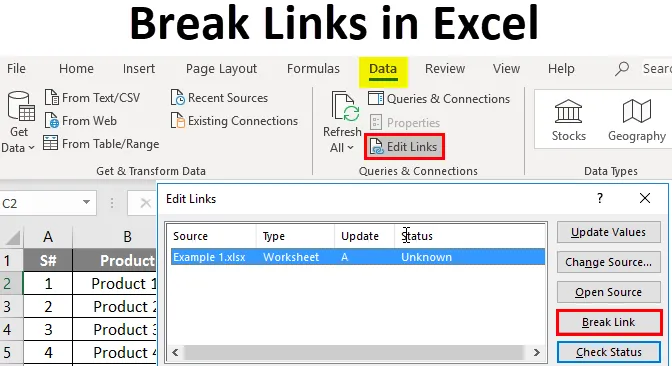
Linkek megszakítása az Excel programban (Tartalomjegyzék)
- Bevezetés a hivatkozások törésébe az Excel programban
- Hogyan lehet megszakítani a linkeket az Excel programban?
Bevezetés a hivatkozások törésébe az Excel programban
Előfordulhat, hogy adatokat használ az egyik munkafüzetről a másikra. Sok olyan helyzetet találhatunk, amelyekben összekapcsolódást mutatunk az egyik munkafüzet között. Ezt külső linkeknek hívják. Ezek a láthatatlan linkek többnyire észrevétlenek és problémákat okozhatnak a számítások során. Az Excel a külső linkek eltávolításának lehetőségeiből áll. Valószínűleg ezeket a linkeket szétbontjuk, bármilyen számítás elvégzése közben. Különböző számításokhoz cellákat utal az egyik munkalapról a másikra. Ebben az esetben léteznek kapcsolatok az egyik között. Ha törölünk egy munkafüzetet, amely bármilyen típusú számításhoz kapcsolódik egy másik munkafüzethez, ez hibát okoz a számításokban. Hasonlóképpen, ha bármilyen változtatást hajt végre a hivatkozott munkafüzetben, akkor a számítások folyamatosan változnak.
Lehet, hogy meg kell szakítania a következőkhöz kapcsolódó linkeket:
- Normál munkafüzet képletek
- Linkek a diagramokból
- Linkek pivot táblából stb.
Hogyan lehet megszakítani a linkeket az Excel programban?
- Két, 1. és 2. példának nevezett munkafüzetünk van. A 2. példában használt adatok az 1. munkafüzethez tartoznak. Az 1. munkafüzet 1. példája a termékek listáját, az eladott mennyiségeket és az egyes termékek árait tartalmazza.
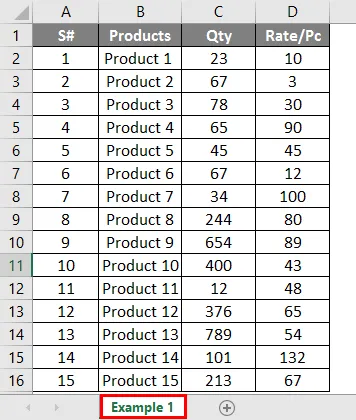
- Be kell szereznünk az egyes termékek eladásainak összegét a 2. példa munkafüzetében, hogy találjunk más adatokat, például egy adott időszakra az egyes termékek eladási arányát és mozgását, vagy elkészítsük az értékesítési diagramot stb.
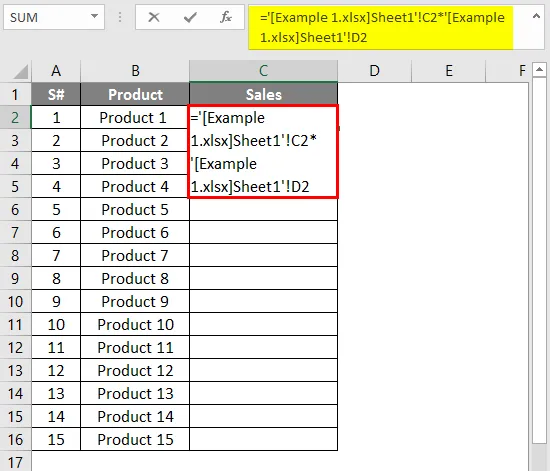
- A képlet használata után az alábbiakban bemutatott kimenet látható.
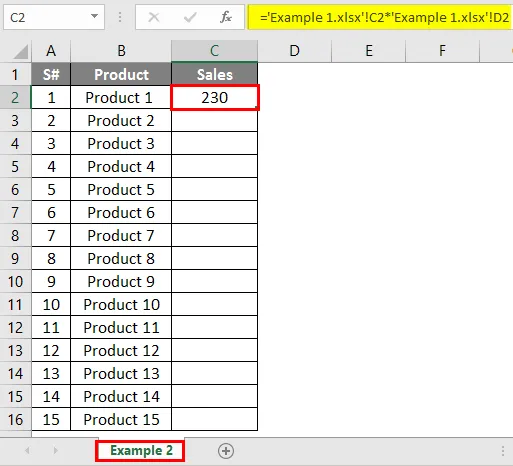
- Az értékesítési oszlop adatainak beszerzéséhez a következő példát alkalmaztuk: „=” (1.xlsx. Példa) 1. lap ′! $ C $ 2 * '(1.xlsx. Példa) 1. lap ′! $ D $ 2 ”a 2. példa munkafüzetének C2 oszlopában itt: A hivatkozott oszlopok az 1. példából származnak.
- Ha a teljes oszlopot ugyanazzal a képlettel alkalmazta az összes felsorolt termék értékesítésének megállapítására, az alábbiak szerint kapja meg az eredményt.
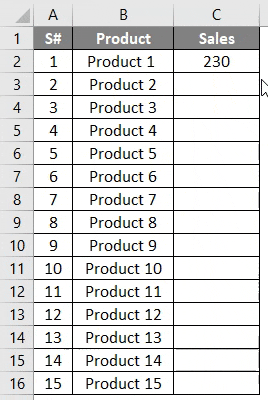
- Ebből egyértelmű, hogy az egyes termékekre elért eladások összege a 2. példa munkafüzetében teljesen függ az 1. példa munkafüzetben megadott értékektől. Tehát a 2. példa az 1. példa munkafüzetében található hivatkozásból áll.
- Kérjük, menjen át a képlet soron, ahol láthatja a használt forrásfájlt és a hivatkozási linkeket.
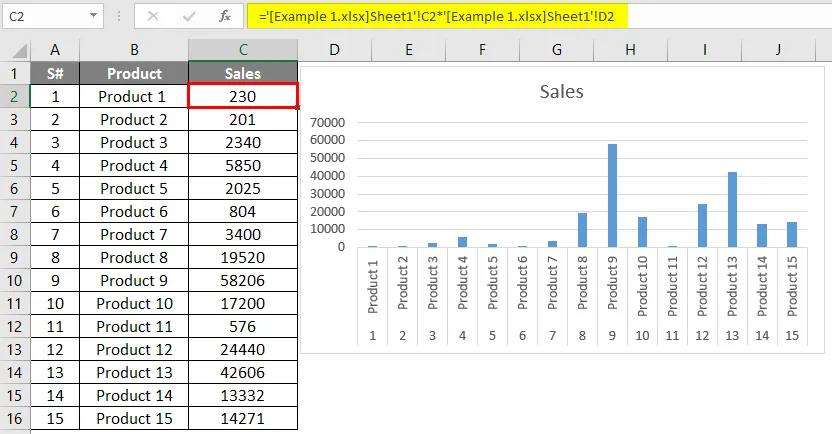
- Ha módosítani szeretne az alkalmazott képletben, akkor nem kell újra folytatnia az 1. példa munkafüzetét.
- A hivatkozott linkeket a szerkesztési hivatkozások segítségével módosíthatja. A külső linkek szerkesztéséhez válassza a szalag „Data” menüpontját.
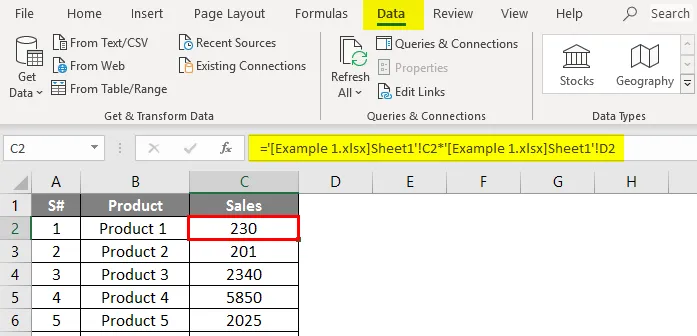
- A kapcsolat opcióval, az Összes frissítése és a kapcsolatok elemmel együtt megtalálhatja a Linkek szerkesztése menüpontot. Válassza a link szerkesztése lehetőséget. Láthatja, hogy az előugró ablak megjeleníti a kapcsolatot egy másik munkafüzettel, ahol frissítheti vagy eltávolíthatja a külső linkeket.
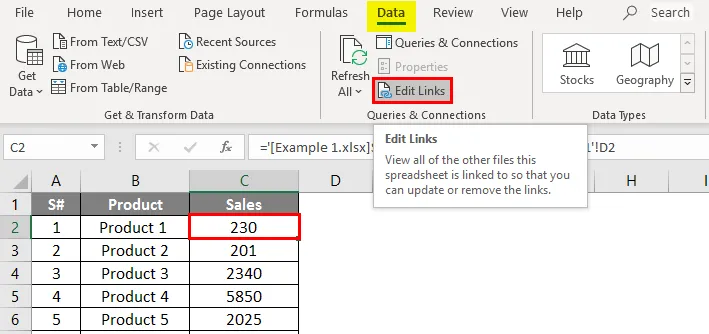
- Megadhatja a megfelelő külső link szerkesztésének lehetőségét.
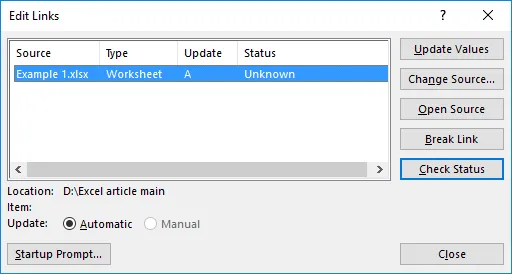
- Különböző lehetőségei vannak a referencia módosítására. Lássuk, hogyan működik az „Open Source”. Kattintson az „Open Source” gombra.
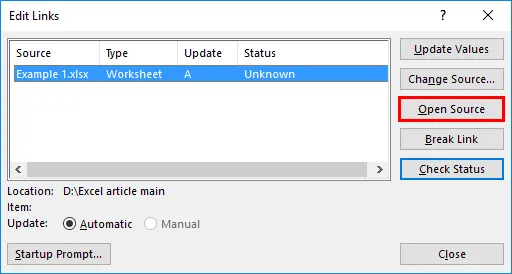
- Megnyitja a forrás munkafüzetet, és bármilyen változtatást végrehajthat vele. Itt megnyílik az 1. példa. Ha bármilyen változtatást hajtott végre, akkor megkérdezi, hogy el akarja-e menteni a végrehajtott módosításokat. Ha rákattint a mentésre, a végrehajtott változtatások mentésre kerülnek, és ez tükröződik a referencia munkafüzetben.
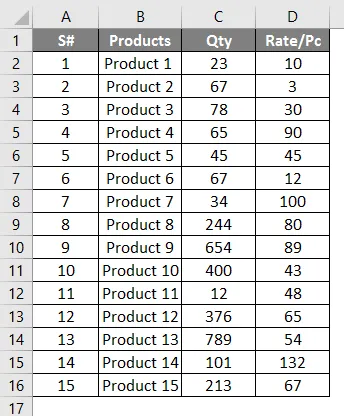
Módosítsa a használt külső hivatkozások forrásfüzetét
Módosíthatja az Excel munkafüzetben használt külső munkafüzeteket. Bármelyik helyzetben, ha az említett adatokat az egyik munkafüzetről a másikra módosítja, megváltoztathatja a hivatkozást, ahol ugyanazokra a munkafüzetekre hivatkoznak.
- Válassza ki az adatmezőt -> Linkek szerkesztése.
- Kattintson a „Forrás megváltoztatása” gombra.
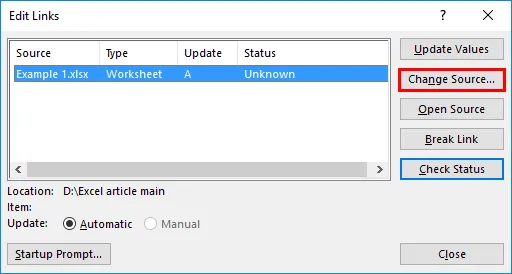
- Hozzáférést kap a rendszerfájlokhoz egy másik forrásfüzet kiválasztásához.
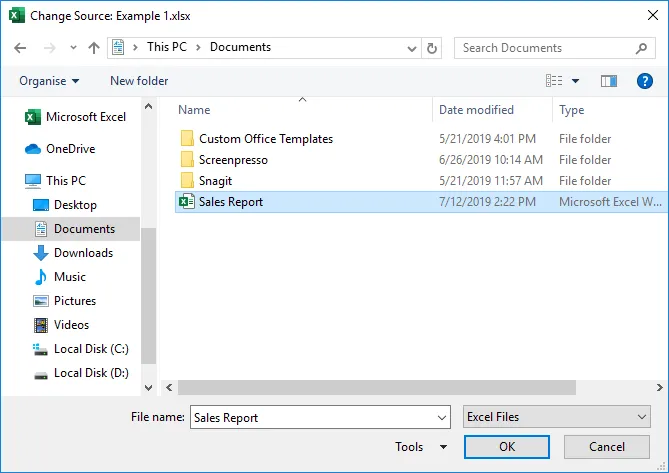
- Itt egy másik, „Értékesítési jelentés” munkafüzetet választom, majd rákattintom az „OK” gombra.
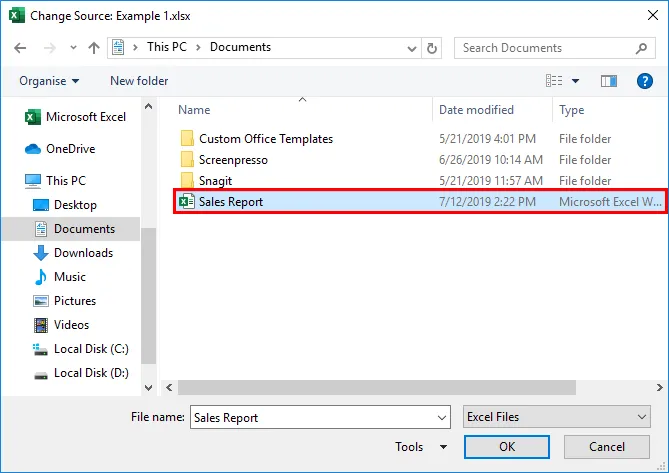
- Mivel ugyanazok az adatok szerepelnek az „Értékesítési jelentés” munkafüzetben, ugyanazt az eredményt kapja, mint korábban, de a forrás megváltozik, amint az a képletsávon megjelenik.
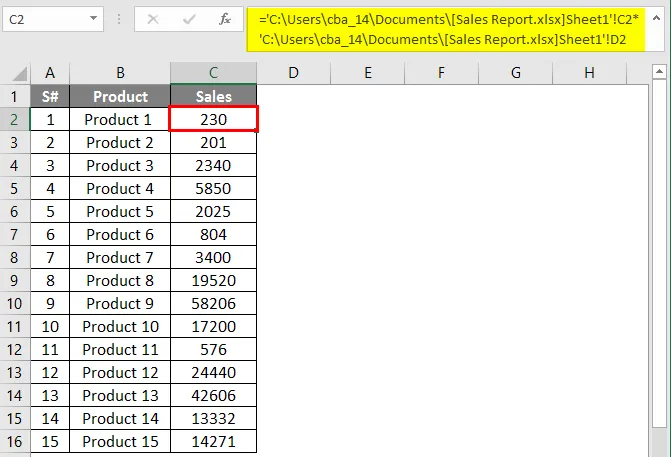
Törölje a külső linkeket az Excel programban
Nagy számítás esetén referenciaként többször használhat különböző forráskönyveket. Bármelyik helyzetben előfordulhat, hogy elveszítheti vagy törölheti a külső munkafüzetet, esélye van arra, hogy befolyásolja a munkafüzet jelenlegi adatait vagy számításait. Ha bármilyen változtatást hajt végre a forrás munkafüzetében, a számítások folyamatosan változnak. Ilyen esetekben használhatja a Link törlése opciót a Link szerkesztése részben.
- A 2. példa munkafüzet használatával diagram ábrázolást készítünk, hogy könnyen megértsük az egyes termékek eladásait.
- A teljes adat kiválasztásával lépjen a beszúrás menübe, és válassza az oszlopdiagram beszúrása lehetőséget.
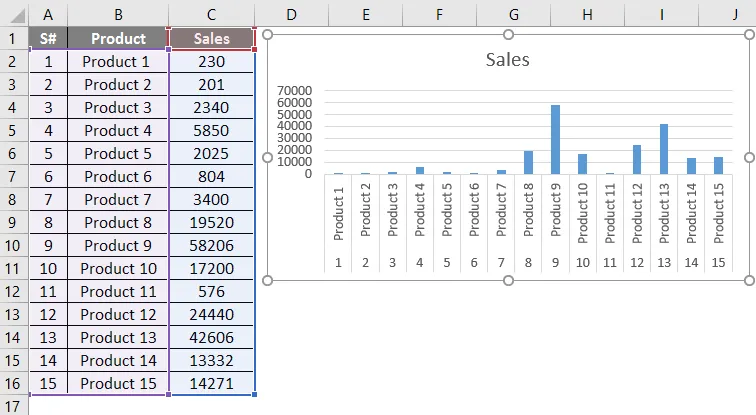
- A diagramból látható, hogy minden termék értékesítése megtörténik. Most megváltoztatjuk az 1. példában szereplő munkafüzet adatait, amely a 2. példára vonatkozik. A táblázatban látható, hogy a 9. termék értékesítése közel 6000.
- Most megváltoztattam a mennyiséget „0” -ként a 9. terméknél, láthatják az adatokat és a diagramot folyamatosan változnak.
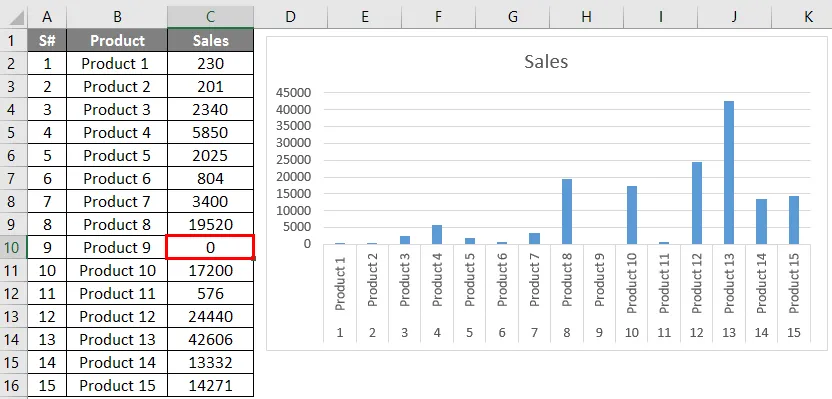
- Most töröltem a Mennyiség részleteit az 1. példából. Ha megnyitja a 2. példát, az az alábbiak szerint jeleníti meg a hibát.
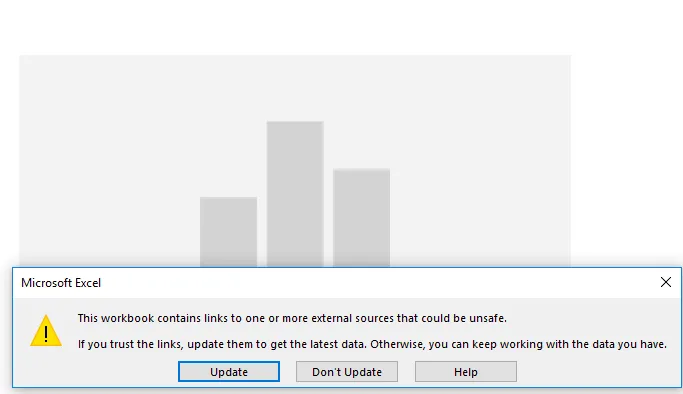
- Az ilyen típusú hibák elkerülése érdekében jobb a külső kapcsolatok megszakítása a számítások elvégzése után. Ehhez válassza ki az adatok szerkesztési hivatkozását.
- Válassza a Break Link gombot.
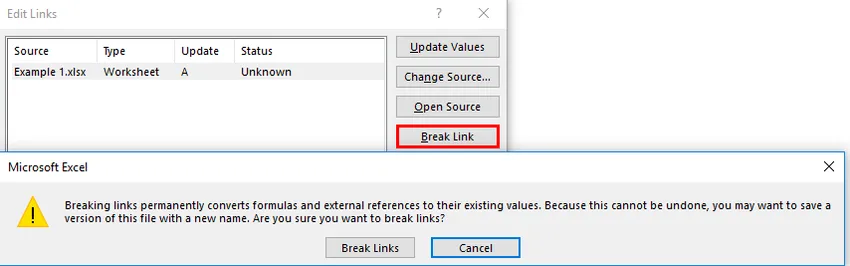
- Erősítést kap, ha meg akarja szakítani a külső linkeket. Válassza a „Linkek törése” gombot. Megkapja az előző ablakot külső link nélkül.
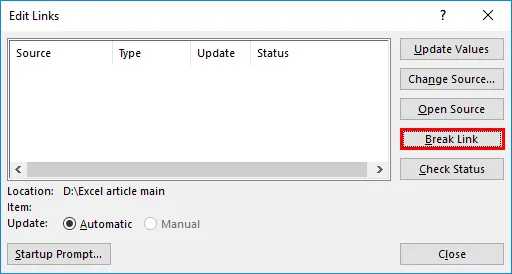
- Az 1. példában szereplő munkafüzetben elvégzett változtatásokat a 2. példa nem érinti.
Ne felejtsen el emlékezni a hivatkozási szünetekről az Excelben
- A törés hivatkozások a forrás vagy a hivatkozások szerkesztésének egyszerű módja.
- Bármilyen adatvesztés elkerülése vagy a számítás-törés hivatkozások hibáinak minimalizálása érdekében ajánlott.
- A forrás megváltoztatható vagy frissíthető a szerkesztési hivatkozások segítségével.
- Ha bármilyen diagramot vagy grafikus ábrázolást alkalmaz a kiszámított adatokkal, a „Hivatkozások megszakítása” a legjobb megoldás a grafikonok változásainak elkerülésére, az adatokkal történt változásnak megfelelően.
Ajánlott cikkek
Ez egy útmutató a Hivatkozások törléséhez az Excel programban. Itt tárgyaljuk, hogyan lehet a linkeket megbontani az Excelben, valamint a gyakorlati példákat és a letölthető Excel sablont. Megnézheti más javasolt cikkeinket -
- Térkép diagram Excelben
- NPV képlet Excelben
- Excel gyors elemzés
- Excel táblázatkezelő példák